Windows-PC von Viren säubern
Vorbereitungen für Neuinstallation und Virencheck
von Andreas Fischer - 17.08.2011
Wenn möglich, bitten Sie einen Bekannten, ob Sie die folgenden beiden Schritte auf seinem — hoffentlich — sauberen PC ausführen können. Nur notfalls nehmen Sie Ihren eigenen Rechner.
Sonst könnte es passieren, dass ein Trojaner heimlich eine der verwendeten EXE-Dateien infiziert und so den ganzen Bereinigungsprozess überlebt.
1. Update-Pack erstellen
Direkt nach einer Neuinstallation und ohne die vielen Security-Patches, die Microsoft jeden Monat veröffentlicht, ist Windows offen wie ein Scheunentor.
Der com! Update-Pack-Builder erstellt eine ausführbare Datei, mit der Sie Ihr Windows in einem Schwung auf den aktuellen Stand bekommen — ohne dass der PC mit dem Internet verbunden ist.
Installieren Sie das Tool und entfernen Sie im letzten Dialog das Häkchen vor „com! Update Pack Builder starten“. Rufen Sie das Programm danach über „Start, Alle Programme, com!, com! Update Pack Builder starten“ auf.
Wählen Sie „Neues Projekt“ aus und verneinen Sie die Frage, ob Sie das Update-Pack in eine Windows-CD/-DVD integrieren wollen. Wählen Sie Ihr Betriebssystem bei „Microsoft Windows“ aus. XP-Nutzer nehmen „Microsoft Windows XP ohne Service Pack“, Vista-Anwender „Microsoft Windows Vista ohne Service Pack“ und Windows-7-User „Microsoft Windows 7 ohne Service Pack“. So stellen Sie sicher, dass Ihr Update-Pack alle Aktualisierungen enthält.
Klicken Sie danach auf „Weiter“ und auf „Alles auswählen“. Ein Klick auf „Herunterladen“ lädt alle Updates herunter. Sobald der Download abgeschlossen ist, klicken Sie dreimal auf „Weiter“ und danach auf „Projekt speichern, Schließen“. Geben Sie eine Bezeichnung für das Projekt ein und bestätigen Sie mit „Speichern“. Ein letzter Klick auf „Jetzt erstellen“ speichert Ihr Update-Pack.
Kopieren Sie die erstellte EXE-Datei anschließend auf einen USB-Stick, eine CD oder eine DVD.
2. Software vorbereiten
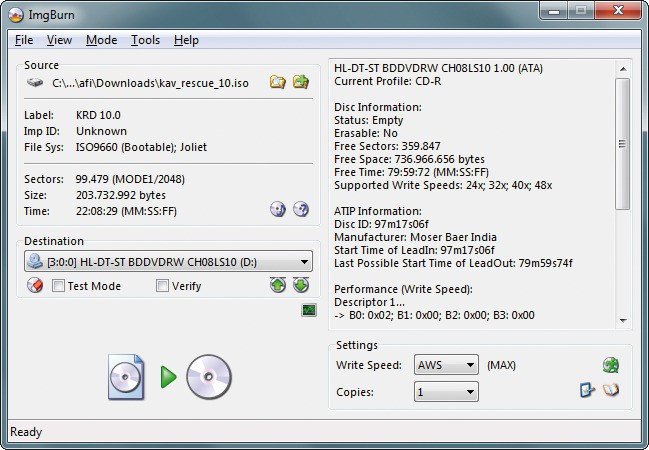
Imgburn: Bevor Sie Ihren PC neu aufsetzen, brennen Sie die Kaspersky Rescue Disk, das Avira Antivir Rescue System und den Daten-Schredder Darik’s Boot and Nuke auf CD.
Brennen Sie zuerst die drei Live-CDs. Falls Sie über kein geeignetes Brennprogramm verfügen, verwenden Sie Imgburn. Einen kurze Anleitung zu Imgburn finden Sie im Artikel Alles über ISO-Dateien unter ISO brennen brennen.
Die erste zu brennende Live-CD ist die kostenlose Kaspersky Rescue Disk. Sie enthält den Virenscanner von Kaspersky und ist mit ihrer an Windows angelehnten Oberfläche besonders leicht zu bedienen. Außerdem hat diese Live-CD einen Dateimanager, der sich zum Sichern Ihrer Daten auf einen USB-Stick oder eine USB-Festplatte eignet.
Die zweite Live-CD ist das kostenlose Avira Antivir Rescue System. Zuletzt brennen Sie noch eine CD mit dem kostenlosen Daten-Schredder Darik’s Boot and Nuke.
Jetzt benötigen Sie noch einen Virenscanner, den Sie direkt nach der Windows-Neuinstallation einrichten können. Wenn Sie über keine Software-Box mit einem kostenpflichtigen Programm verfügen, dann nehmen Sie die kostenlose Avast Free Edition. Kopieren Sie die Setup-Datei von Avast Free Edition auf einen USB-Stick, eine CD oder eine DVD, damit Sie die Datei unmittelbar nach dem Windows-Setup zur Hand haben.
3. Seriennummern sichern mit License Crawler
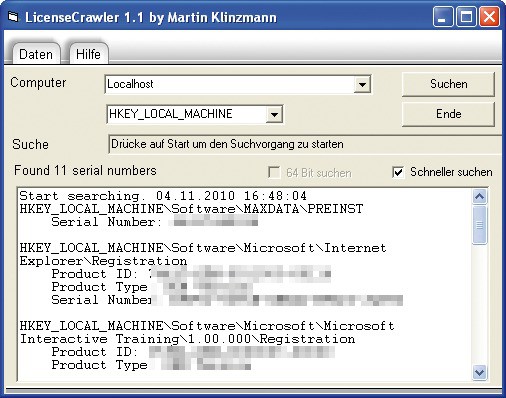
License Crawler: Das Programm rettet die Seriennummern auf Ihrem PC und speichert sie in einer Textdatei.
Entpacken Sie das ZIP-Archiv und starten Sie das Programm mit einem Doppelklick auf „LicenseCrawler.exe“. Akzeptieren Sie die Lizenzbedingungen und ändern Sie dann die Sprache mit „Help, Language, Deutsch“. Starten Sie die Suche nach Seriennummern mit „Suchen“. Sichern Sie die gefundenen Seriennummern dann mit „Daten, Speichern“.